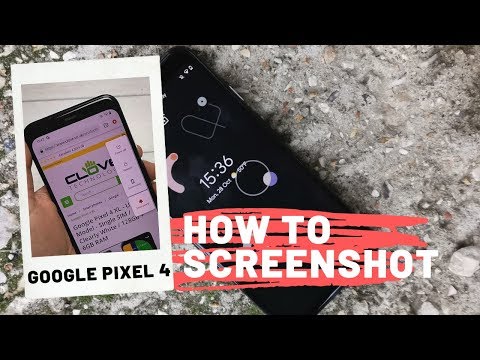
المحتوى
- التقط لقطة شاشة Pixel 4 - الطريقة الأولى: اضغط مع الاستمرار على زر الطاقة
- كيفية التقاط لقطة شاشة على Pixel 4 و 4 XL - الطريقة الثانية: استخدم صوتك مع مساعد Google
![]()
4 s بكسل 4

يعد كل من الهاتف الذكي Pixel 4 و Google Pixel 4 XL من أحدث الهواتف الرائدة من صانعي Android. في بعض الأحيان ، ستحتاج إلى التقاط لقطة شاشة لما هو معروض حاليًا على شاشة الهاتف ، والخبر السار هو أن هناك طريقتين للاختيار من بينها. إليك كيفية التقاط لقطة شاشة Google Pixel 4.
التقط لقطة شاشة Pixel 4 - الطريقة الأولى: اضغط مع الاستمرار على زر الطاقة
هذه هي أبسط طريقة لالتقاط لقطة شاشة على الهواتف الذكية Google Pixel 4 أو Google Pixel 4 XL. إنها أسهل بكثير من الطريقة المعتادة في الضغط على زر الطاقة وزر الصوت في نفس الوقت.
- ابحث عن الشاشة على هاتفك التي تريد التقاط لقطة شاشة لها.
- ثم ، اضغط مع الاستمرار على زر الطاقة على الجانب الأيمن من Pixel 4 أو 4 XL لبضع ثوان.
- يجب أن ترى بعد ذلك بعض الرموز تظهر على الشاشة. سيكون هناك واحد من أجل "التشغيل على" ، والآخر من أجل "إعادة التشغيل" ، وآخر من أجل "لقطة من الشاشة". اضغط على أيقونة "لقطة".
- يجب أن تشاهد إعلام يطفو على السطح في الجزء العلوي من الشاشة. سيشير إلى أنه تم حفظ لقطة الشاشة على هاتفك. يمكنك النقر على الإخطار لرؤية اللقطة نفسها. يمكنك أيضًا النقر فوق خيارات مشاركتها أو تحريرها أو حذف لقطة الشاشة.
كيفية التقاط لقطة شاشة على Pixel 4 و 4 XL - الطريقة الثانية: استخدم صوتك مع مساعد Google
هناك طريقة أخرى لالتقاط لقطة شاشة على الهواتف الذكية من Google Pixel 4 أو Google Pixel 4 XL. يمكن معالجتها عبر مساعد Google ولا تتضمن استخدام زر الطاقة.
- أولاً ، تأكد من تمكين Google Assistant. إذا لم تكن قد قمت بذلك بالفعل ، فيمكنك القيام بذلك عن طريق الضغط لفترة طويلة على زر الصفحة الرئيسية في الجزء السفلي من الشاشة ثم اتباع مطالبات برنامج الإعداد المساعد.
- عندما تكون مستعدًا لالتقاط لقطة شاشة على Google Pixel 4 أو Google Pixel 4 XL ، يمكنك إما قول "Ok Google" أو الضغط لفترة طويلة على زر الصفحة الرئيسية مرة أخرى لتستيقظ المساعد.
- عندما يظهر المساعد ، فقط قل "التقاط لقطة شاشة".
- يجب أن ترى إخطارًا منبثقًا في أعلى الشاشة يشير إلى أن لقطة الشاشة التي قمت بإنشائها قد تم حفظها على هاتفك. انقر فوق الإشعار لرؤية اللقطة نفسها ، أو يمكنك النقر فوق الخيارات لمشاركتها أو تحريرها أو حذف لقطة الشاشة.
هذا كل ما تحتاج إلى معرفته حول كيفية التقاط لقطة شاشة باستخدام Google Pixel 4 أو Google Pixel 4 XL. أي من هاتين الطريقتين استخدمته؟


